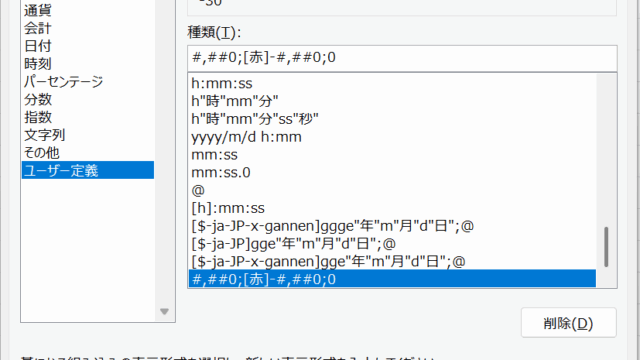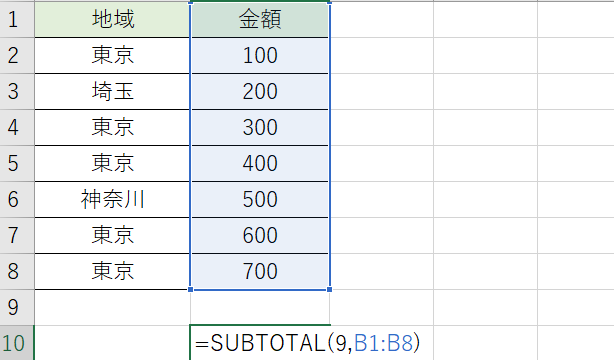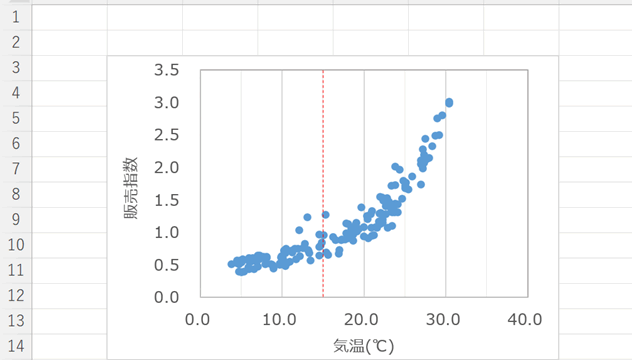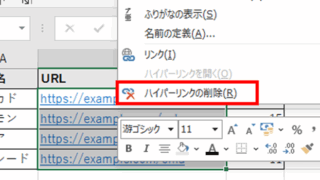Excelで作成したファイルをGoogleスプレッドシートで開くと、レイアウトが崩れたり表示がおかしくなったりすることがあります。
取引先から送られてきた.xlsxファイルをスプレッドシートで開いたら列幅がずれている、Excelで設定した条件付き書式が正しく表示されない、数式がエラーになる、グラフのデザインが変わってしまうなど、ExcelとGoogleスプレッドシートの互換性の問題により、時間をかけて作成したファイルが台無しになってしまうことがあります。
特にExcelで精密に調整したレイアウトや複雑な数式を使用しているファイルほど、スプレッドシートで開いた際の崩れが大きくなります。逆にスプレッドシートで編集したファイルをExcel形式でエクスポートしても、元の状態に戻らないこともあります。
ExcelとGoogleスプレッドシートは似た機能を持つ表計算ソフトですが、完全な互換性はありません。
フォントやセルサイズの扱い、関数の仕様、書式設定の範囲、グラフの種類など、多くの部分で違いがあり、それらが複合的にレイアウト崩れを引き起こします。
本記事では、スプレッドシートでエクセルファイルを開く際に発生するレイアウト崩れの具体的な原因を詳しく解説し、崩れを最小限に抑える方法と、両方のプラットフォームで使えるファイル作成のコツを紹介します。
ExcelとGoogleスプレッドシートを併用している方は、ぜひ最後までお読みください。
ポイントは
・フォント環境の違いが最大の原因で代替フォントで文字幅が変わる
・Excel独自の関数や書式はスプレッドシートで非対応のものがある
・グラフや図形の変換で見た目やレイアウトが変わる
・両方で使うなら共通機能だけを使った設計が重要
です。
それでは詳しく見ていきましょう。
フォントとセルサイズの変換問題
それではまず、最も頻繁に発生するフォントとセルサイズに関する問題を確認していきます。
フォントの自動変換による文字幅の変化
ExcelファイルをGoogleスプレッドシートで開くと、使用されているフォントが自動的に別のフォントに置き換えられます。
Excelで使用される「MSゴシック」「MS明朝」「游ゴシック」などのフォントは、Googleスプレッドシートには存在しないため、類似したフォントに自動変換されます。
例えば、MSゴシックは「Arial」や「Noto Sans」に、MS明朝は「Times New Roman」や「Noto Serif」に置き換えられることが多く、この変換により文字の横幅が変わってしまいます。
文字幅が変わると、Excelでセル幅にぴったり収まっていた文字列が、スプレッドシートでは収まりきらずに切れてしまったり、逆に余白が大きくなりすぎたりします。
特に日本語フォントは、等幅フォント(MSゴシックなど)とプロポーショナルフォント(游ゴシックなど)で文字幅の特性が大きく異なるため、変換時の影響が顕著です。
「売上金額合計表」という文字列がExcelでは1行に収まっていても、スプレッドシートでは「売上金額」と「合計表」の2行に分かれてしまうことがあります。
フォント変換によるレイアウト崩れ
Excel
セル幅にぴったり
→ 正常表示
スプレッドシート
文字がはみ出す
→ レイアウト崩れ
セル内改行を使用している場合、改行位置も変わってしまいます。
Excelで意図的に改行位置を調整していても、フォントが変わることで文字幅が変化し、異なる位置で自動改行が発生します。
住所や長い商品名など、複数行にわたる文字列を含むセルは特に影響を受けやすく、見た目が大きく変わってしまいます。
| Excelのフォント | スプレッドシートでの変換先 | 文字幅の特徴 | 崩れやすさ |
|---|---|---|---|
| MSゴシック | Arial、Noto Sans | 等幅→プロポーショナル | 高 |
| MS明朝 | Times New Roman、Noto Serif | 等幅→プロポーショナル | 高 |
| 游ゴシック | Arial、Roboto | プロポーショナル→プロポーショナル | 中 |
| メイリオ | Arial、Roboto | プロポーショナル→プロポーショナル | 中 |
数値が「###」と表示される現象も、フォント変換が原因の一つです。
Excelで数値が正常に表示されていても、スプレッドシートでフォントが変わることで数値の幅が広がり、列幅に収まらなくなって「###」表示になります。
特に桁区切りのカンマを含む数値や、小数点以下の桁数が多い数値は、フォントによって表示幅が大きく変わるため注意が必要です。
セル幅と行高の単位の違い
ExcelとGoogleスプレッドシートでは、セル幅と行高の単位や計算方法が異なります。
Excelの列幅は「標準フォントの文字数」を基準にしており、デフォルトで8.38(約8文字分)という単位で表現されます。
一方、Googleスプレッドシートはピクセル単位で列幅を管理しており、この単位の違いが変換時の誤差を生みます。
Excelで列幅を「12」に設定していても、スプレッドシートで開くと正確に12文字分の幅にならず、若干広くなったり狭くなったりします。
行高についても同様で、Excelのポイント単位とスプレッドシートのピクセル単位の変換により、微妙なずれが生じます。
複数の列や行にわたる表全体では、これらの微妙なずれが積み重なり、大きなレイアウトの崩れとして現れます。
単位変換の影響
Excel
文字数単位
(8.38など)
変換時に
誤差が発生
スプレッドシート
ピクセル単位
(100pxなど)
セル結合の扱いにも違いがあります。
Excelで複数のセルを結合している場合、スプレッドシートでも結合は維持されますが、結合セル内のテキストの配置や折り返しの挙動が微妙に異なります。
特に縦方向の中央揃えを使用している場合、スプレッドシートでは上下の位置が意図したものとずれることがあります。
| 設定項目 | Excel | Googleスプレッドシート | 変換時の影響 |
|---|---|---|---|
| 列幅の単位 | 文字数基準 | ピクセル | 変換誤差が発生 |
| 行高の単位 | ポイント | ピクセル | 変換誤差が発生 |
| 自動調整 | フォント依存 | フォント依存 | フォント違いで大きく変わる |
| セル結合 | 完全結合 | 完全結合 | 配置の挙動が若干異なる |
フォント問題への対策方法
フォント関連のレイアウト崩れを最小限に抑えるには、両方のプラットフォームで利用可能なフォントを使用することが最も効果的です。
ArialやTimes New Romanなどの基本的な英語フォントは、ExcelとGoogleスプレッドシートの両方で同じように表示されます。
日本語フォントでは、「Noto Sans CJK JP」や「Noto Serif CJK JP」を使用すると、スプレッドシートでの表示が安定します。
ただし、ExcelでNotoフォントを使用するには、事前にPCにインストールする必要があります。
Notoフォントは、Google Fontsから無料でダウンロードできます。
組織全体でExcelとスプレッドシートを併用する場合は、標準フォントとしてNotoフォントを採用し、全員のPCにインストールしておくことで、互換性を大幅に改善できます。
互換性の高いフォント選択
英語フォント
Times New Roman
Verdana
→ 完全互換
日本語フォント
Noto Serif
Roboto
→ 高互換性
列幅を余裕を持って設定しておくことも重要です。
文字列がギリギリ収まる列幅ではなく、10〜20%程度の余裕を持たせて設定しておけば、フォントが変わっても文字が切れるリスクを減らせます。
自動調整機能に頼らず、手動で列幅を設定し、テスト的にスプレッドシートで開いて表示を確認することをおすすめします。
| 対策方法 | 効果 | 実装の難易度 | 推奨度 |
|---|---|---|---|
| 共通フォントの使用 | 非常に高い | 低(フォント変更のみ) | ★★★★★ |
| 列幅に余裕を持たせる | 高い | 低(手動調整) | ★★★★☆ |
| セル内改行を避ける | 中 | 中(レイアウト変更必要) | ★★★☆☆ |
| PDF化して共有 | 完全 | 低(編集不可) | ★★★☆☆ |
フォントとセルサイズの問題は、ExcelとGoogleスプレッドシートの根本的な設計の違いから生じるため、完全に回避することは困難です。
しかし、適切なフォント選択と余裕を持ったレイアウト設計により、実用上問題ないレベルまで改善できます。
重要なのは、ファイル作成時から両方のプラットフォームでの表示を想定しておくことです。
Excelで作成したファイルを一度Googleスプレッドシートで開いて表示を確認し、問題があれば設計を見直すという作業フローを確立することで、後から大規模な修正が必要になる事態を防げます。
また、閲覧専用のファイルであれば、PDF形式で共有することで、完全に同じ見た目を保証できます。
関数と数式の互換性問題
続いては、ExcelとGoogleスプレッドシートの関数や数式の違いによる問題を確認していきます。
非対応関数とエラーの発生
ExcelとGoogleスプレッドシートでは、サポートされている関数が完全には一致しません。
Excel独自の関数(XLOOKUP、FILTER、SORT、UNIQUE、XMATCHなど)は、Googleスプレッドシートでは使用できないか、異なる動作をします。
これらの関数を含むExcelファイルをスプレッドシートで開くと、「#NAME?」エラーや「#VALUE!」エラーが表示され、計算結果が正しく表示されません。
逆に、Googleスプレッドシート独自の関数(QUERY、IMPORTRANGE、GOOGLEFINANCE、ARRAYFORMULAなど)も、Excelでは認識されません。
スプレッドシートで作成したファイルをExcel形式でエクスポートすると、これらの関数はエラーになるか、静的な値に置き換えられます。
双方向でのファイル交換を前提とする場合は、両方で共通して使える関数だけを使用する必要があります。
関数の互換性
Excel独自
XMATCH
LET
→ スプレッドシートでエラー
スプレッドシート独自
IMPORTRANGE
ARRAYFORMULA
→ Excelでエラー
| 関数カテゴリ | Excel独自の関数 | スプレッドシート独自の関数 | 両方で使える代替関数 |
|---|---|---|---|
| 検索・参照 | XLOOKUP、XMATCH | QUERY | VLOOKUP、INDEX、MATCH |
| 配列操作 | FILTER、SORT、UNIQUE | ARRAYFORMULA | 従来の配列数式 |
| テキスト | TEXTJOIN(一部バージョン) | SPLIT、REGEXMATCH | CONCATENATE、LEFT、MID、RIGHT |
| 日付・時刻 | WORKDAY.INTL(一部) | – | DATE、TODAY、NOW |
同じ名前の関数でも、引数の順序や動作が微妙に異なる場合があります。
例えば、TEXT関数の書式コードの扱いや、日付関数の基準日(1900年1月1日 vs 1899年12月30日)の違いなど、細かい差異が計算結果のずれを引き起こすことがあります。
特に日付計算を多用するファイルでは、1日や2日のずれが発生する可能性に注意が必要です。
配列数式と動的配列の違い
Excel 365で導入された動的配列機能は、Googleスプレッドシートでは完全にはサポートされていません。
Excelでは、単一のセルに入力した数式が自動的に複数のセルにスピル(拡散)する動的配列が使えますが、スプレッドシートではARRAYFORMULA関数を明示的に使用する必要があります。
Excel 365で「=SORT(A1:A10)」と入力すれば自動的に10行分の結果が表示されますが、スプレッドシートではこの記法はエラーになります。
逆に、スプレッドシートのARRAYFORMULA関数は、Excelでは認識されません。
「=ARRAYFORMULA(A1:A10*2)」というスプレッドシートの数式は、Excelでは「#NAME?」エラーになります。
配列数式を多用するファイルを両方のプラットフォームで使う場合は、従来のCtrl+Shift+Enterで入力する配列数式を使用するか、各セルに個別の数式を入力する方法を選択する必要があります。
| 機能 | Excel 365 | Googleスプレッドシート | 互換性のある方法 |
|---|---|---|---|
| 動的配列 | 自動スピル | ARRAYFORMULA必要 | 各セルに個別数式 |
| FILTER関数 | 対応 | 対応(構文やや異なる) | IF+フィルター機能 |
| SORT関数 | 対応 | 対応(構文やや異なる) | 並べ替え機能 |
| UNIQUE関数 | 対応 | 対応 | 重複削除機能 |
互換性の高い数式の書き方
両方のプラットフォームで確実に動作する数式を作成するには、基本的な関数だけを使用することが重要です。
SUM、AVERAGE、COUNT、IF、VLOOKUP、INDEX、MATCH、COUNTIFなどの古くからある基本関数は、ExcelとGoogleスプレッドシートの両方で同じように動作します。
複雑な処理が必要な場合でも、これらの基本関数を組み合わせることで、ほとんどの要件は満たせます。
新しい関数を使いたい場合は、必ず事前に両方のプラットフォームでテストすることをおすすめします。
特にExcel 2019やExcel 365で追加された新関数(IFS、SWITCH、MAXIFS、MINIFSなど)は、古いバージョンのExcelやGoogleスプレッドシートでサポート状況が異なる場合があります。
ファイルを共有する相手の環境を確認し、最も古い環境に合わせた関数選択を行うことが安全です。
互換性の高い数式作成のポイント
基本関数のみ
使用する
両方の環境で
テストする
複雑な数式は
シンプルに分割
| 関数の種類 | 互換性 | 推奨度 | 備考 |
|---|---|---|---|
| 基本的な集計関数 | 完全互換 | ★★★★★ | SUM、AVERAGE、COUNT等 |
| 条件付き集計関数 | 完全互換 | ★★★★★ | SUMIF、COUNTIF、AVERAGEIF |
| 検索参照関数(基本) | 完全互換 | ★★★★★ | VLOOKUP、INDEX、MATCH |
| Excel新関数 | 非互換 | ★☆☆☆☆ | XLOOKUP、FILTER等は避ける |
関数と数式の互換性問題は、事前の設計と検証で多くを回避できます。
ファイル作成時に使用する関数のリストを作成し、それらがすべて両方のプラットフォームでサポートされているか確認することが重要です。
特に複雑な業務システムや自動計算シートを作成する場合は、初期段階で両方の環境でプロトタイプをテストし、問題がないことを確認してから本格的な開発に進むことをおすすめします。
また、数式が多数含まれるファイルでは、主要な計算結果を別シートに値として保存しておくことで、数式エラーが発生しても重要なデータは保護できます。
ドキュメント化も重要で、使用している関数のリストと、プラットフォーム固有の動作についてのメモを残しておくと、将来のトラブルシューティングが容易になります。
書式設定と条件付き書式の変換問題
続いては、セルの書式設定や条件付き書式に関する互換性の問題を確認していきます。
セルの書式設定の違い
ExcelとGoogleスプレッドシートでは、セルの書式設定の機能範囲と表現方法が異なります。
Excelの表示形式で使用できる書式コードの一部は、スプレッドシートでは正しく解釈されません。
特にユーザー定義の表示形式で、色の指定([赤]、[青]など)や条件付き書式コード([>100]など)を使用している場合、スプレッドシートでは無視されるか、異なる表示になります。
罫線のスタイルも、完全には一致しません。
Excelで設定できる罫線の種類(二重線、点線、破線など)の一部は、スプレッドシートでは同じように表示されないことがあります。
特に斜め罫線や複雑な罫線パターンは、スプレッドシートでは簡略化されたり、削除されたりします。
枠線を多用した複雑な表では、見た目が大きく変わってしまう可能性があります。
書式設定の互換性
高互換性
標準的な罫線
フォントサイズ
→ ほぼ同じ表示
低互換性
ユーザー定義書式
グラデーション
→ 崩れや簡略化
セルの塗りつぶしについても、グラデーションやパターンはスプレッドシートでは単色に変換されます。
Excelで美しいグラデーション効果を設定していても、スプレッドシートで開くと単色の塗りつぶしになってしまい、デザイン性が損なわれます。
背景パターン(ドット、ストライプなど)も同様に、スプレッドシートでは表現できません。
| 書式の種類 | Excelの機能 | スプレッドシートでの対応 | 互換性 |
|---|---|---|---|
| 基本的な色 | RGB、テーマカラー | RGB対応 | 高 |
| 罫線 | 実線、点線、二重線等 | 実線、点線のみ | 中 |
| グラデーション | 2色以上のグラデーション | 単色に変換 | 低 |
| パターン | ドット、ストライプ等 | 非対応(削除) | 低 |
| ユーザー定義書式 | 複雑な書式コード | 基本的なもののみ | 中 |
数値の表示形式も注意が必要です。
通貨記号(¥、$など)や桁区切りのカンマは両方で対応していますが、カスタム書式で「0.00_」のような空白を含む書式や、「#,##0,,”百万”」のような単位付き表示は、スプレッドシートでは正しく表示されないことがあります。
日付形式も、「aaa」(曜日の省略形)などExcel独自の書式コードは変換されない場合があります。
条件付き書式の制限
条件付き書式は、両方のプラットフォームでサポートされていますが、設定方法と機能範囲が異なります。
Excelで設定した条件付き書式の多くは、スプレッドシートでもある程度動作しますが、複雑なルールや数式を使った条件は、正しく変換されないことがあります。
特に「上位10項目」「平均より上」などのExcel独自のルールは、スプレッドシートでは認識されません。
データバー、カラースケール、アイコンセットなどのビジュアル表現も、見た目が変わります。
Excelで設定したデータバーの色やスタイルは、スプレッドシートで開くと異なる色やデザインに変わることがあります。
アイコンセットも、Excelで使用できる種類とスプレッドシートで使用できる種類が異なるため、意図したアイコンが表示されない場合があります。
| 条件付き書式の種類 | Excel | スプレッドシート | 変換時の動作 |
|---|---|---|---|
| セルの値に基づく書式 | 対応 | 対応 | ほぼ維持される |
| 数式を使用した書式 | 対応 | 対応(構文やや異なる) | 一部変換必要 |
| データバー | 対応(詳細設定可) | 対応(シンプル) | デザイン変更される |
| カラースケール | 対応 | 対応 | 色が若干変わる |
| アイコンセット | 対応(多数の種類) | 対応(限定的) | 別のアイコンになる |
| 上位/下位ルール | 対応 | 非対応 | 削除される |
複数の条件付き書式ルールを設定している場合、優先順位の扱いも異なります。
Excelでは明示的にルールの優先順位を設定できますが、スプレッドシートでは上から順に評価されるシンプルな仕組みです。
この違いにより、複数のルールが重なったセルで、意図しない書式が適用されることがあります。
書式設定を崩さないための工夫
書式設定の互換性を高めるには、シンプルで基本的な書式だけを使用することが最も確実です。
単色の塗りつぶし、標準的な実線の罫線、基本的なフォント設定に限定すれば、ほとんどの書式は正しく変換されます。
デザイン性を重視する資料であれば、ExcelとGoogleスプレッドシートで別々にファイルを作成し、それぞれのプラットフォームに最適化することも検討すべきです。
条件付き書式は、数式ベースのルールを使用する際に特に注意が必要です。
Excelで「=$A1>100」という条件を設定した場合、スプレッドシートでも同じ記法が使えますが、セル参照の絶対参照($)と相対参照の扱いに微妙な違いがあります。
両方の環境で実際に動作を確認し、必要に応じて調整することをおすすめします。
書式設定のベストプラクティス
単色の
塗りつぶしのみ
標準的な
罫線スタイル
シンプルな
条件付き書式
書式設定と条件付き書式の問題は、見た目に直接影響するため、ビジネス文書や報告書では特に注意が必要です。
クライアントや上司に提出する資料でレイアウトが崩れていると、内容の信頼性まで損なわれかねません。
重要な資料を共有する際は、事前にスプレッドシートで開いて表示を確認し、必要に応じて手動で調整するか、PDF形式で配布することをおすすめします。
また、組織内でテンプレートを作成する際は、最初からExcelとGoogleスプレッドシートの両方で動作確認を行い、共通で使える書式設定だけを採用したテンプレートを作成することで、後々のトラブルを大幅に減らせます。
書式設定のガイドラインを文書化し、チーム全体で共有することも効果的です。
グラフと図形の変換問題
続いては、グラフや図形オブジェクトに関する互換性の問題を確認していきます。
グラフの種類とデザインの変化
ExcelとGoogleスプレッドシートでは、サポートされているグラフの種類が完全には一致しません。
Excelで作成できる一部のグラフ(ウォーターフォールグラフ、ツリーマップ、サンバーストなど)は、スプレッドシートでは対応していないため、変換時に削除されるか、別の種類のグラフに置き換わります。
基本的な棒グラフ、折れ線グラフ、円グラフは両方で対応していますが、細かいデザインやスタイルは変わってしまいます。
グラフの色やフォント、レイアウトも自動的に変更されます。
Excelで設定したグラフのテーマカラーは、スプレッドシートではデフォルトの配色に置き換わります。
軸ラベルのフォントサイズや位置、凡例の配置なども、スプレッドシートのデフォルト設定に従って再配置されるため、意図したデザインが保たれません。
特に企業ロゴの色に合わせて調整したグラフは、スプレッドシートで開くと全く異なる配色になってしまいます。
グラフの互換性
基本グラフ
折れ線グラフ
円グラフ
→ 互換性高
高度なグラフ
ツリーマップ
サンバースト
→ 非対応
| グラフの種類 | Excel | スプレッドシート | 変換結果 |
|---|---|---|---|
| 縦棒/横棒グラフ | 対応 | 対応 | 種類は維持、デザイン変更 |
| 折れ線グラフ | 対応 | 対応 | 種類は維持、デザイン変更 |
| 円グラフ | 対応 | 対応 | 種類は維持、デザイン変更 |
| 散布図 | 対応 | 対応 | 種類は維持、デザイン変更 |
| ウォーターフォール | 対応 | 非対応 | 削除または別グラフに |
| ツリーマップ | 対応 | 非対応 | 削除される |
| 複合グラフ | 対応 | 対応(制限あり) | 一部簡略化 |
グラフのサイズと位置も変わることがあります。
Excelでセルに固定して配置したグラフも、スプレッドシートで開くとサイズが変わったり、位置がずれたりします。
特にA4サイズの印刷を前提としたレイアウトでは、グラフのサイズ変更により印刷範囲からはみ出してしまうこともあります。
図形とテキストボックスの問題
図形オブジェクト(四角形、円、矢印など)の扱いも、両者で大きく異なります。
Excelで挿入した図形は、スプレッドシートでも表示されますが、グラデーションや影、3D効果などの装飾はほとんど失われます。
複雑な図形を組み合わせて作成した図も、スプレッドシートでは個々の図形に分解され、グループ化が解除されることがあります。
テキストボックス内のテキストも、フォントや配置が変わります。
Excelでテキストボックス内に設定した縦書きや文字の回転は、スプレッドシートでは正しく表示されない場合があります。
テキストボックスのサイズも自動調整され、元のレイアウトが崩れることがあります。
| 図形の要素 | Excel | スプレッドシート | 互換性 |
|---|---|---|---|
| 基本図形 | 豊富な種類 | 基本的な図形のみ | 中 |
| 塗りつぶし | 単色、グラデーション、パターン | 単色のみ | 低 |
| 線のスタイル | 多様なスタイル | 基本的なスタイルのみ | 中 |
| 影・3D効果 | 対応 | 非対応 | 低 |
| グループ化 | 対応 | 対応(一部解除されることも) | 中 |
| テキストボックス | 対応 | 対応(書式制限あり) | 中 |
画像の挿入についても注意が必要です。
Excelに挿入した画像は、スプレッドシートでも表示されますが、画像の圧縮率や表示品質が変わることがあります。
特に高解像度の画像を多数挿入しているファイルは、スプレッドシートで開くと読み込みに時間がかかったり、画質が劣化したりする可能性があります。
グラフと図形を扱う際のベストプラクティス
グラフや図形の互換性問題を最小限に抑えるには、シンプルなデザインを心がけることが重要です。
基本的なグラフの種類(棒、折れ線、円)を使用し、装飾は最小限にとどめることで、変換時の崩れを減らせます。
グラフの配色も、あらかじめスプレッドシートのデフォルトカラーに近い色を選んでおくと、変換後の見た目の違いが小さくなります。
図形を多用したレイアウトが必要な場合は、PowerPointやGoogleスライドなど、プレゼンテーション用のツールの使用を検討することも選択肢です。
表計算ソフトは本来データ処理と集計が主目的であり、高度なビジュアルデザインには向いていません。
データはスプレッドシートで管理し、プレゼンテーション資料は別のツールで作成するという役割分担が、効率的な場合もあります。
グラフ・図形使用時の推奨事項
基本的な
グラフ種類のみ
シンプルな
デザイン
必要に応じて
画像化
グラフと図形の変換問題は、ビジュアル要素が重要な資料では深刻な影響を及ぼします。
プレゼンテーション用の資料や、デザインが重要なレポートを作成する場合は、最初からGoogleスプレッドシートで作成するか、Excelで完成させた後にPDF化して共有することをおすすめします。
PDF形式であれば、グラフや図形が完全に保持され、どの環境でも同じ見た目で閲覧できます。
また、グラフを画像として保存し、それを貼り付けるという方法も有効です。
Excelでグラフを選択してコピーし、「図として貼り付け」を実行すれば、グラフが静的な画像に変換され、スプレッドシートでも見た目が保たれます。
ただし、この方法ではデータを更新してもグラフが自動更新されないため、更新頻度が高いファイルには向きません。
まとめ スプレッドシートでエクセルのレイアウトが崩れる・表示がおかしい(.xlsxを開く)原因と対策
スプレッドシートでエクセルファイルを開く際のレイアウト崩れの原因と対策をまとめると
・フォント問題:MSゴシック等がArialやNoto Sansに自動変換され文字幅が変わる、両方で使えるフォント(Arial、Noto Sans等)を使用、列幅に余裕を持たせる設計
・関数と数式:Excel独自関数(XLOOKUP、FILTER等)はエラーになる、基本的な関数(SUM、VLOOKUP、IF等)のみ使用、動的配列は使わず個別セルに数式
・書式設定:グラデーション、複雑な罫線、ユーザー定義書式は変換されない、単色塗りつぶしと標準罫線のみ使用、条件付き書式はシンプルなルールのみ
・グラフと図形:ウォーターフォール等の高度なグラフは非対応、図形の装飾効果は失われる、基本的なグラフ種類のみ使用、重要な資料はPDF化
これらの対策を総合的に実施することで、ExcelとGoogleスプレッドシート間でのレイアウト崩れを最小限に抑えられます。
最も効果的なのは、最初から両方のプラットフォームでの使用を想定してファイルを設計することです。
ただし、完全な互換性を保つことは困難です。
重要なファイルを共有する際は、事前にスプレッドシートでの表示を確認し、必要に応じてPDF形式も併せて送付することで、相手が確実に正しい内容を閲覧できます。
ExcelとGoogleスプレッドシートの互換性を理解して、適切なファイル作成と共有方法を実践していきましょう!